在使用 InDesign 进行设计时,修改色板前景色是常见需求。如果无法正确修改前景色,将会影响设计的配色效果。因此,php小编百草为大家带来 InDesign 修改色板前景色的详细方法,以便帮助大家解决这个问题,让设计呈现出理想的色彩效果。请继续阅读以下内容,了解 InDesign 修改色板前景色步骤详解。
1.首先,打开InDesign软件界面后,绘制一个圆形,点击打开右侧的色板窗口
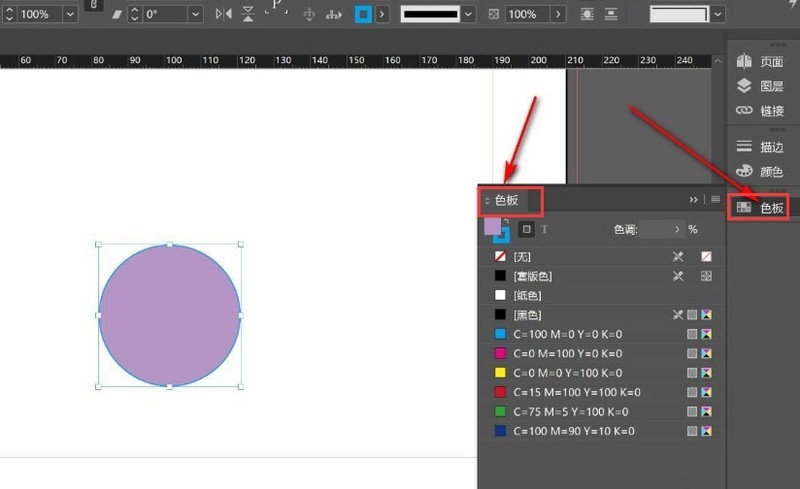
2.然后,鼠标双击一个预设效果,打开色板选项窗口
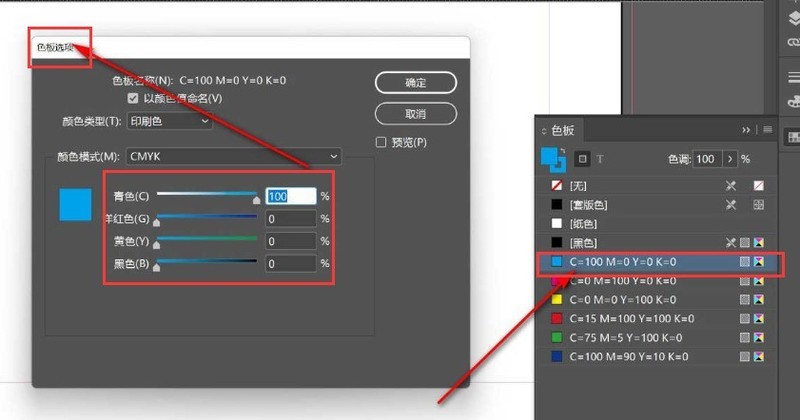
3.最后,如下图所示修改颜色的类型、模式参数,点击确定按钮保存即可
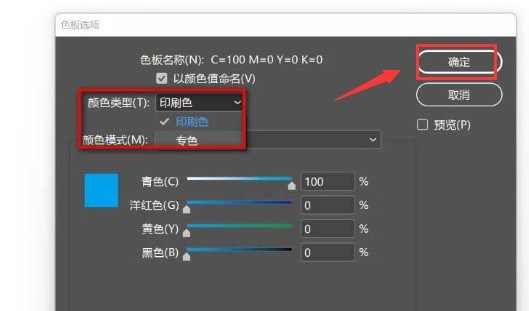
以上是InDesign怎么修改色板前景色 InDesign修改色板前景色方法的详细内容。更多信息请关注PHP中文网其他相关文章!




